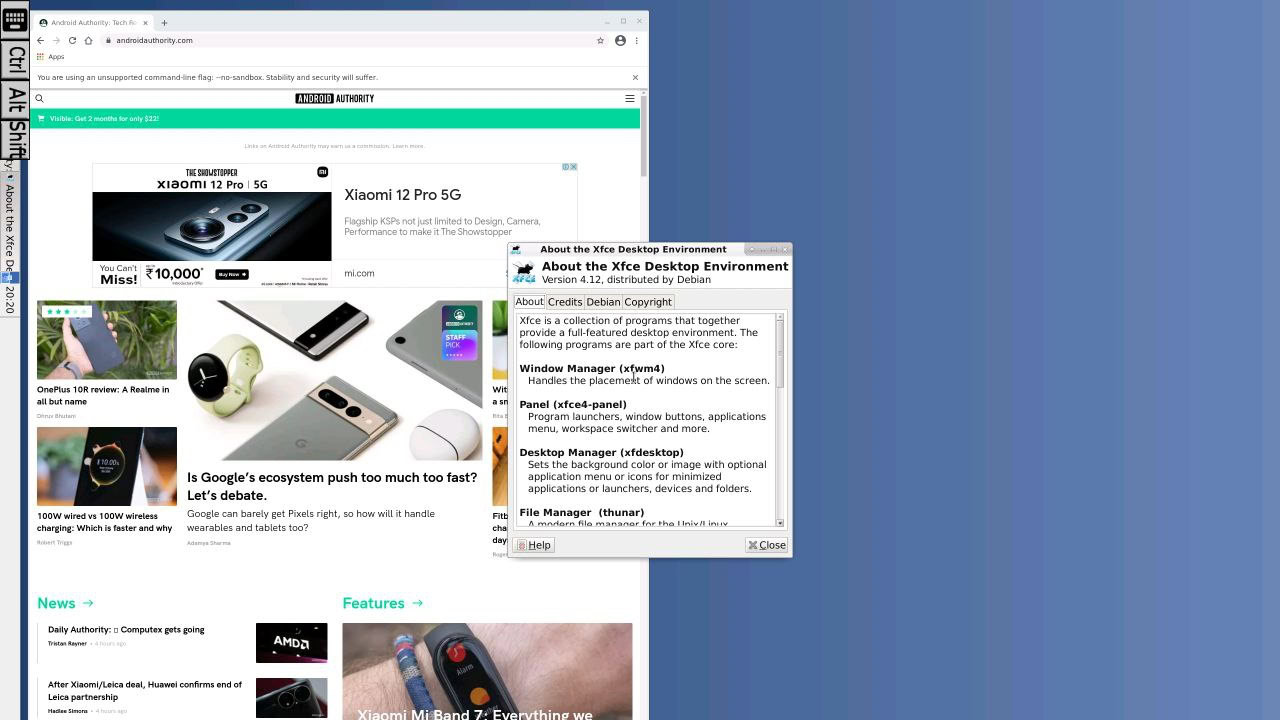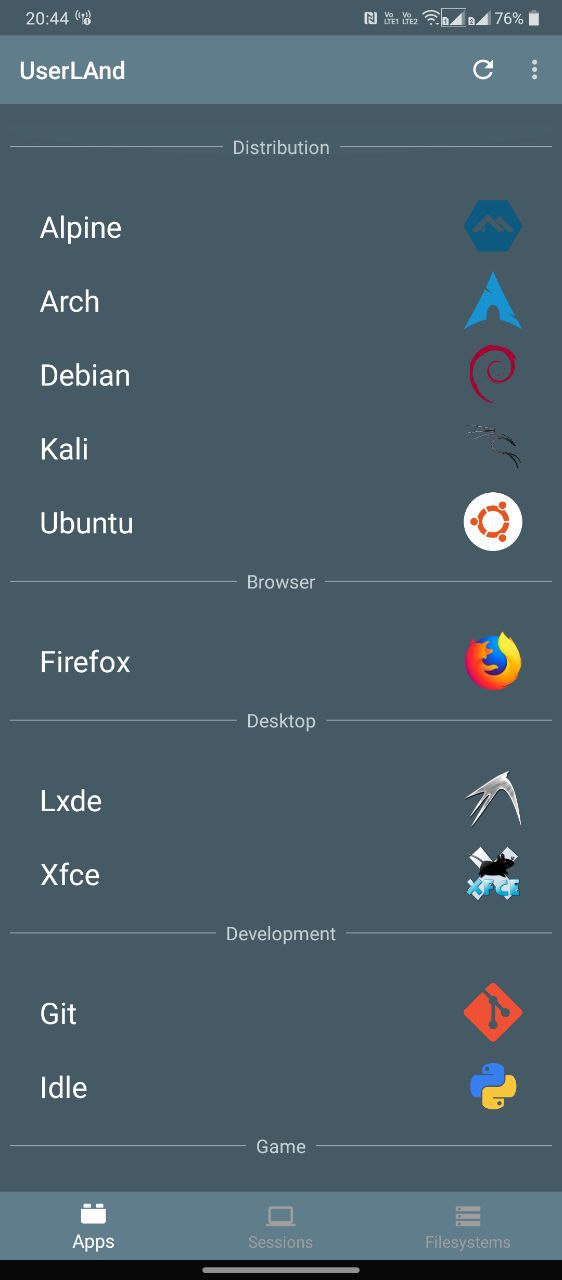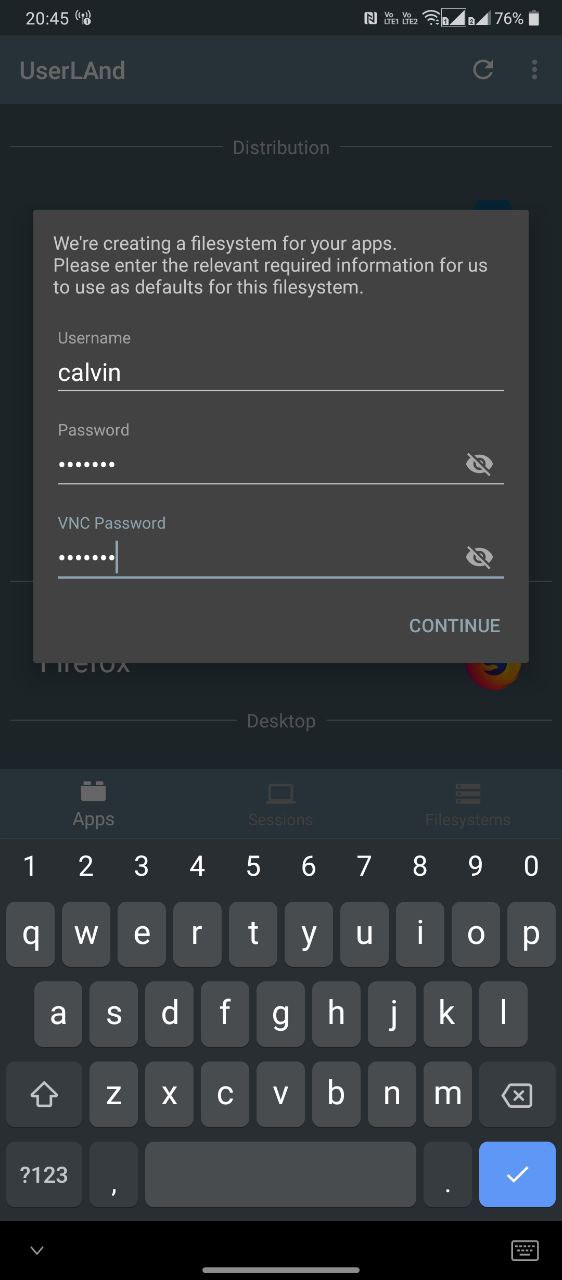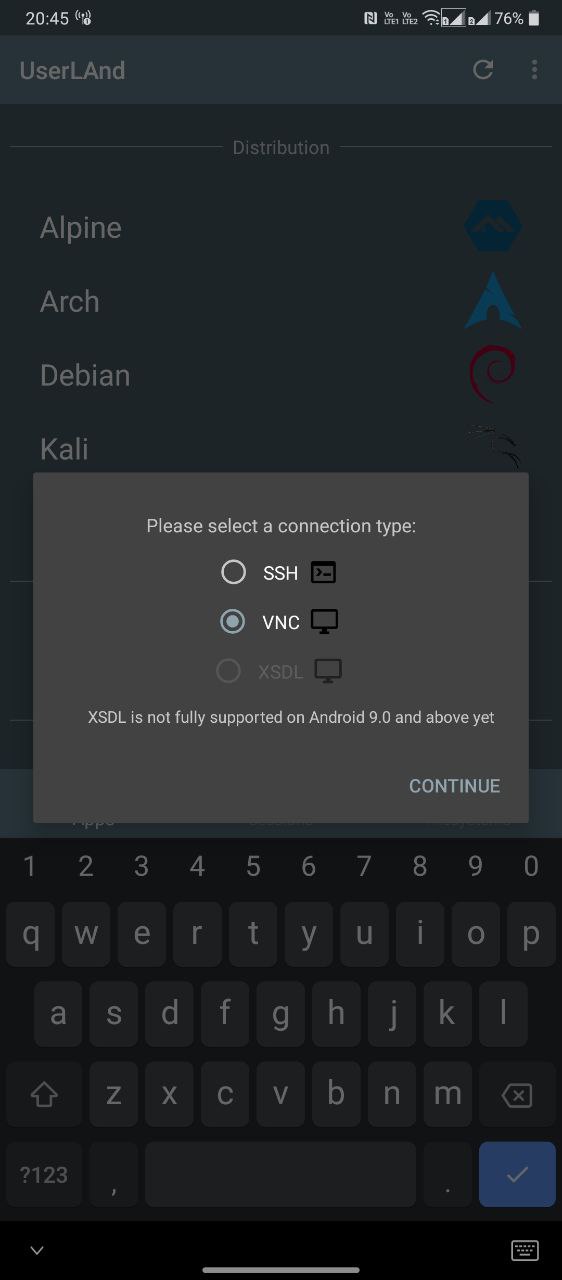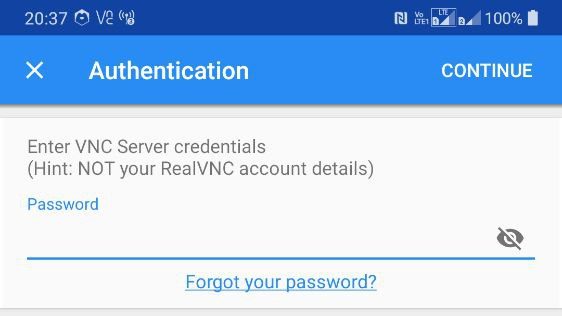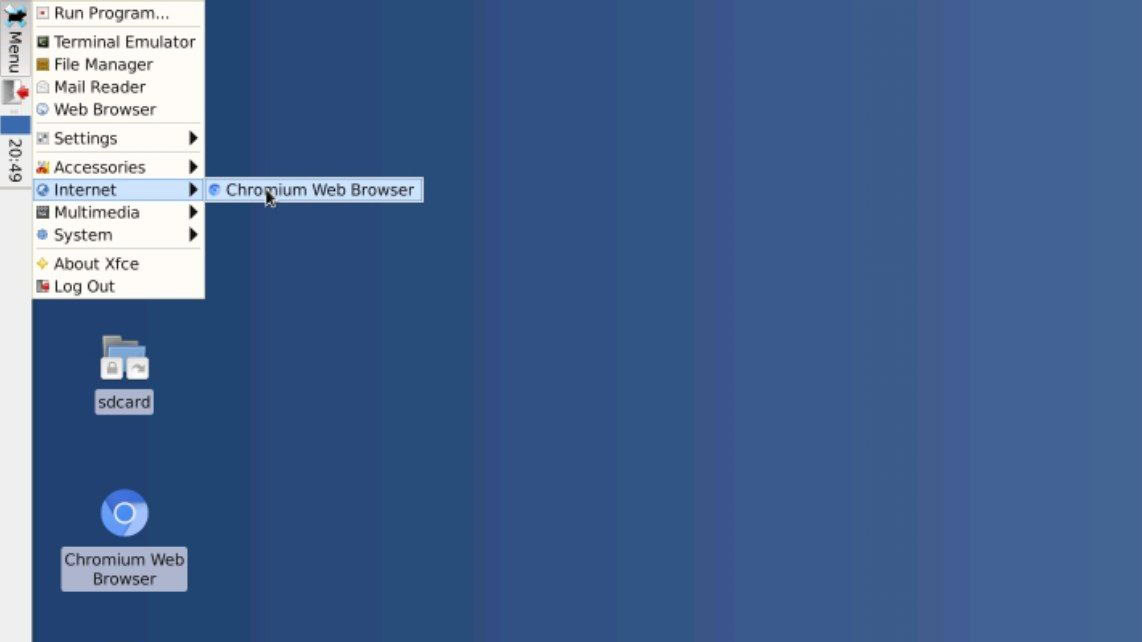- Как запустить Linux на устройствах Android
- Подождите, разве Android уже не Linux?
- Зачем устанавливать Linux на устройство Android?
- Может ли мой телефон или планшет работать под управлением Linux?
- Как установить Linux на Android без Root
- Как запустить Linux на Android с Debian NoRoot
- Получить Linux на Android с UserLAnd
- AndroNix устанавливает Linux на Android
- Еще 3 способа запустить Linux на Android без Root
- Как установить Linux на Android с Root
- Как установить Linux на root устройство Android
- How to install a Linux desktop on your Android device
- Debian NoRoot: One-click Linux desktop
- Install Ubuntu and other Linux flavors with UserLAnd
- Final steps: How to install Linux apps on your Android device
Как запустить Linux на устройствах Android
Хотите запустить Linux на Android? Вот методы как для рутованных, так и для unrooted устройств, чтобы запустить рабочий стол Linux на вашем телефоне.
Если вы читаете это, вы, вероятно, использовали Linux раньше и знаете, что он работает практически на любом оборудовании. Между тем, у вас есть телефон в кармане, и вы знаете, что он универсален. Итак, может ли ваш телефон Android запускать Linux?
Да, может. Вот что вам нужно знать о запуске Linux на вашем смартфоне или планшете Android.
Подождите, разве Android уже не Linux?
Android построен на ядре Linux, программном стеке, который взаимодействует с оборудованием устройства. Это в основном позволяет операционной системе взаимодействовать с устройством—будь то ПК, смартфон или другое оборудование.
Операционная система Linux действительно должна называться GNU/Linux. Но со временем слово «Linux» стало взаимозаменяемо описывать ядро, а также различные операционные системы. К ним относятся Arch Linux, Ubuntu, Gentoo и многие другие.
Таким образом, хотя Android использует ядро Linux, он не предлагает среду рабочего стола. Это то, о чем думает большинство людей, рассматривая способы установки Linux для Android.
Зачем устанавливать Linux на устройство Android?
Так почему же вы хотите, чтобы среда рабочего стола Linux была установлена на вашем телефоне или планшете Android?
Возможно, вы захотите запустить приложение, которое недоступно на Android. Но в большинстве случаев вы просто захотите получить доступ к какой-то среде рабочего стола. Возможно, у вас есть запасной планшет Android, который вы хотите оживить, и установка Linux на него-хороший способ сделать это.
Текущие устройства Android имеют идеальное оборудование для ПК, и установка Linux-отличный способ включить это.
Конечно, вы можете обнаружить, что задачи, которые вы хотите выполнить в Linux, также работают в Android. Единственным препятствием, сдерживающим вас, может быть одновременная многозадачность приложений Android. К счастью, это функция, которую поддерживают многие современные устройства Android в последних версиях ОС.
Запустить Linux на телефоне или планшете Android непросто. Если вы ищете улучшенную многозадачность, попробуйте вместо этого перейти на последнюю версию Android.
Может ли мой телефон или планшет работать под управлением Linux?
Чтобы запустить Linux на Android, у вас есть несколько вариантов. То, что вы должны использовать, определяется тем,рутировано ли ваше устройство Android или нет.
Почти во всех случаях ваш телефон, планшет или даже Android TV box могут работать в среде рабочего стола Linux. Вы также можете установить инструмент командной строки Linux на Android. Не имеет значения, рутирован ли ваш телефон (разблокирован, Android-эквивалент джейлбрейка) или нет.
Доступны следующие варианты установки Linux на планшет или телефон Android:
Использование Linux Deploy
Установите Kali Linux для тестирования на проникновение
Несколько других методов мы также рассмотрим .
Как установить Linux на Android без Root
Во-первых, мы рассмотрим три способа установки Linux на ваш телефон или планшет Android .
Как запустить Linux на Android с Debian NoRoot
Лучший способ запустить Linux на вашем телефоне с минимальной суетой-это Debian Noroot. Для этого вам понадобится Android 4.1 или более поздняя версия.
Преимущество Debian Noroot заключается в том, что он установит Debian Buster на ваш телефон в режиме совместимости. Это позволяет запускать приложения Debian без необходимости root Android. Учитывая, насколько сложным может быть получение root для некоторых устройств, это может быть одним из лучших комбо Linux Android, которые вы получите.
Производительность с Debian Noroot невелика, но ее можно использовать. Для достижения наилучших результатов при установке Linux для Android сначала рассмотрите возможность получение root устройства.
Получить Linux на Android с UserLAnd
Альтернатива Debian Noroot, UserLAnd-это приложение для Android из Play Store, которое предлагает выбор дистрибутивов. В дополнение к Alpine, Arch, Debian, Kali и Ubuntu этот инструмент позволяет устанавливать приложения.
Вы можете установить такие инструменты, как GIMP, Firefox и LibreOffice, прежде чем устанавливать Linux на Android. Просто запустите приложение, согласитесь с разрешениями и выберите дистрибутив для установки. Существует выбор просмотра установленной версии Linux через SSH (командная строка) или с помощью приложения VNC (для рабочего стола).
Он удивительно прост в настройке и использовании. Таким образом, если вы ищете решение для запуска Linux на Android, попробуйте это.
AndroNix устанавливает Linux на Android
Доставка с восемью дистрибутивами, этот полезный инструмент также предлагает модифицированные версии некоторых операционных систем Linux для повышения производительности. Стандартными восемью дистрибутивами являются:
Из них Ubuntu XFCE, Debian XFCE, Ubuntu KDE и Manjaro XFCE имеют модифицированные версии, доступные для устройств Android с чипсетами ARMv8 и более поздними версиями. Эти модифицированные версии оптимизированы для работы на вашем смартфоне, и моды позволят вам наслаждаться Linux в полной мере, особенно Ubuntu на Android.
Чтобы установить операционную систему Linux на Android с Andronix, просто нажмите нужный дистрибутив, а затем нажмите Установить . Вам нужно будет выполнить шаги, чтобы скопировать команду в окно терминала Termux, а также выбрать среду рабочего стола.
Вам понадобится VNC для использования выбранного рабочего стола Linux.
Andronix бесплатен, но имеет премиум-обновление, которое удаляет рекламу и вводит дополнительные (не жизненно важные) функции. Это включает поддержку автономной загрузки операционных систем.
Еще 3 способа запустить Linux на Android без Root
Хотя мы рассмотрели несколько хороших вариантов запуска Linux на вашем устройстве Android, доступны и другие методы:
- DeX: Если у вас есть современное устройство Samsung, у вас есть возможность переключить оборудование в режим рабочего стола с помощью DeX. Хотя это не совсем операционная система Linux, это среда рабочего стола с ядром Linux.
- Удаленный рабочий стол в системе под управлением Linux, используя приложение Splashtop.
- Termux: Эта автономная среда Linux, основанная на командной строке, позволяет запускать приложения Linux на Android. Таким образом, это буквально Linux на Android!
Как установить Linux на Android с Root
Для пользователей root или тех, кто хочет потратить время на взлом своего устройства Android, установка Linux проще и быстрее.
Как установить Linux на root устройство Android
Если у вас есть root устройство, вы можете установить различные версии Linux на Android с помощью инструмента развертывания Linux. Лучше всего это сделать, сначала подключив телефон к сети Wi-Fi.
Начните с установки BusyBox, который предоставляет некоторые расширенные возможности root. Затем установите Linux Deploy. При первом запуске нажмите Пуск , чтобы убедиться, что права root включены, затем нажмите Настройки в правом нижнем углу.
Используйте отображаемое меню параметров, чтобы выбрать нужный дистрибутив . Debian, Ubuntu, Gentoo, Fedora и многие другие доступны для установки. Мы использовали Arch Linux.
How to install a Linux desktop on your Android device
Have you ever wished your Android phone or tablet could replace your entire computer? You’re in luck — you can install a Linux or Ubuntu desktop environment on virtually any modern Android device. You could even combine it with a Bluetooth keyboard and mouse (and maybe an external display) for a powerful desktop-grade experience. While the experience is not always perfect, it’s usable in a pinch.
QUICK ANSWER
To install Linux on your Android device, install an app like Debian NoRoot or UserLAnd. If you choose the latter, you’ll be able to select between various distributions like Kali Linux, Arch, and Ubuntu. Neither option installs a full operating system, but they offer a complete desktop environment and the ability to run popular Linux programs.
JUMP TO KEY SECTIONS
Debian NoRoot: One-click Linux desktop
Debian NoRoot offers one of the easiest and least complicated ways to access a Linux desktop on Android. It’s a free app that you need to install via the Play Store. If you haven’t heard of Debian, it’s the flavor of Linux that the popular Ubuntu distribution is based upon. This guarantees compatibility with a wide range of Linux apps and the apt package manager.
Debian NoRoot is pretty lightweight and should run on most Android smartphones and tablets. It’s not the complete Debian operating system — instead, its developer describes it as a “compatibility layer, which allows you to run Debian applications.” How is this possible? Well, Android runs a modified Linux kernel, making it somewhat related to our end-goal. Debian NoRoot also includes all of the basics, including a desktop environment and a terminal application. All in all, it’s a perfect starting point for experienced and novice users alike.
Debian NoRoot lets you access a full-fledged Linux desktop with a simple download from the Play Store.
Once you’ve installed the Debian NoRoot app on your Android device and open it for the first time, it will present you with a list of display resolutions and font scales. Select the default options here, and it will eventually bring you to the desktop.
From this point on, you can immediately get to installing additional Linux programs and apps. We’ll explain how you can do this via the terminal in a later section. For now, consider plugging in a keyboard and mouse since the on-screen touch keyboard can take up a big chunk of your screen’s real estate.
Install Ubuntu and other Linux flavors with UserLAnd
Select your Linux distribution of choice
Enter a username and password
Select VNC if you’d like a graphical user interface or SSH for a text-based session
If Debian NoRoot doesn’t satisfy your needs or you’d like to install a different Linux distribution, another option is the UserLAnd application. It lets you install various Linux distros on your Android device, including Arch, Kali, Ubuntu, Debian, and Alpine. You can also choose to launch applications like Gimp and LibreOffice independently, eliminating the need for a full-blown desktop environment.
Here’s a step-by-step guide on how to install Ubuntu on your Android device:
- Download and install the UserLAnd app from the Play Store.
- Open the app and select the Linux distribution you wish to install. For the sake of this guide, we’ll proceed with Ubuntu.
- Enter a username, password, and VNC password of your choice when prompted. Don’t forget these details or you’ll have to start the process all over again.
- The app will now ask you to choose between an SSH or VNC connection. Select the latter if you need a graphical user interface.
- Wait until the download completes.
- Finally, you should be presented with a login screen, as shown below. Enter the VNC password from earlier to proceed.
You can also initiate a VNC connection from a different device on the same network. First, determine your Android device’s IP address, either from your router or using a free app like Fing. Finally, add :51 to the end of the IP address (example: 192.168.0.101:51) and connect to it using a VNC app like TightVNC on the other device.
Final steps: How to install Linux apps on your Android device
Now that you’ve got your preferred flavor of Linux installed on your Android phone, you may be wondering what you can and can’t do with it. Let’s start with the latter — you can only install and run programs designed for ARM processors. This rules out certain apps like Steam, which only support the desktop x86 architecture. Still, most of the standard productivity-related programs you’d want — ranging from Firefox to LibreOffice — offer ARM versions these days.
Here’s how to install Linux apps on your Android device
- Log into your Ubuntu session via one of the above methods
- Open a terminal window
- Enter the following commands one by one: sudo apt update and sudo apt install firefox-esr
- You can replace firefox-esr in the above command with any other desired program of your choice. Some other examples include vlc and libreoffice.
- Once installed, you can launch the program from within the Applications menu, as shown below:
Besides which Linux apps you can install, there are a couple of other limitations you should consider too. You cannot access low-level hardware functions like Wi-Fi or Bluetooth from within Linux because those are still completely controlled by Android. Likewise, you cannot expect hardware acceleration or complex 3D graphics to work at full speed. Remember that you aren’t running full-fledged Linux — it’s just a compatibility layer on top of the base Android operating system. You’ll be better off with a Chrome OS device if those aspects are important to you.